Pytanie
Problem: Jak naprawić błąd 0x800700E1 w systemie Windows?
Cześć! Chciałem przenieść plik .exe z mojego klucza USB na komputer, ale otrzymałem komunikat ''0x800700E1: Operacja zakończyła się niepowodzeniem, ponieważ plik zawiera wirusa lub potencjalnie niechciane oprogramowanie''. Mam ten plik od zaufanego użytkownika. Jak mogę to naprawić?
Rozwiązany problem
Windows jest jednym z najpopularniejszych systemów operacyjnych i został po raz pierwszy wydany przez firmę Microsoft w 1985 roku. Obecnie Microsoft stał się gigantem technologicznym z ponad 1,5 miliarda użytkowników na całym świecie . Jest wiele powodów, dla których odniósł sukces, ale głównymi z nich są przyjazny dla użytkownika interfejs, możliwości dostosowywania i opcje łatwego rozwiązywania problemów.
Oczywiście, podobnie jak wiele innych technologii, Windows nie jest wolny od problemów. Złożoność systemu sprawia, że użytkownicy napotykają czasem różne błędy systemowe. Niektóre z nich są małe i można je z łatwością rozwiązać za pomocą wbudowanych automatycznych narzędzi do rozwiązywania problemów, ale inne wymagają od użytkownika więcej działania, by znaleźć źródło problemu.
Czasami użytkownicy mają problemy z importowaniem plików z zewnętrznych urządzeń pamięci , takich jak dyski twarde, USB i inne. Użytkownicy otrzymują kod błędu 0x800700E1, który informuje, że ''Operacja zakończyła się niepowodzeniem, ponieważ plik zawiera wirusa lub potencjalnie niechciane oprogramowanie''. Najbardziej logicznym wyjaśnieniem pojawienia się tego błędu jest wykrycie czegoś podejrzanego przez Windows Defender. Sugerujemy, by nie ufać takiemu plikowi nawet jeśli pochodzi od zaufanej osoby, ale możesz kontynuować na własne ryzyko, by obejść ten błąd.
Windows Defender to komponent systemu Microsoft Windows do ochrony przed malware. Oferuje ochronę przed różnymi zagrożeniami, takimi jak spyware, ransomware i innymi złośliwymi programami. Oczywiście zabezpieczenia systemu Windows to nie jedyny powód, dla którego możesz doświadczać tej sytuacji.
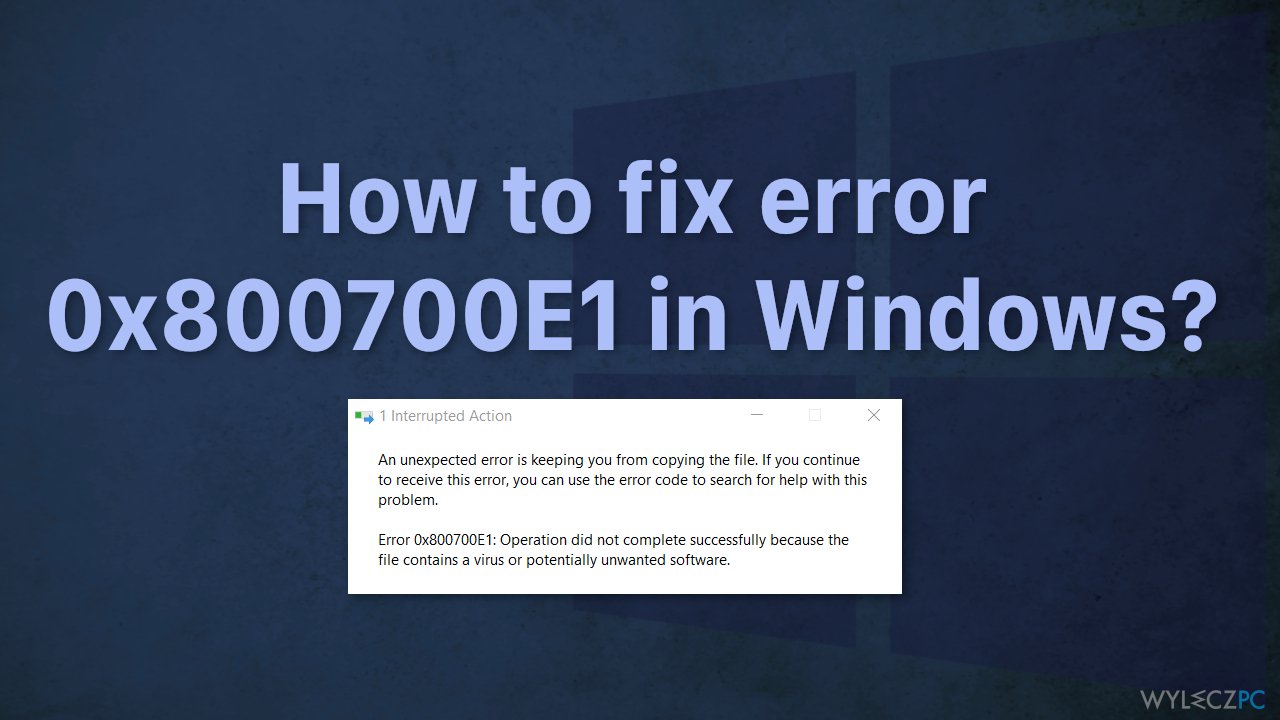
W tym artykule przedstawiamy kilka możliwych rozwiązań dla kodu błędu 0x800700E1. W zależności od dotkliwości twojego problemu wystarczające może być wyłączenie na chwilę Windows Defender lub konieczne może okazać się przywrócenie systemu Windows do określonego punktu. Możesz spróbować użyć narzędzia do naprawy, FortectMac Washing Machine X9, by uniknąć przechodzenia przez wszystkie możliwe rozwiązania. To zaawansowane oprogramowanie może naprawić różne błędy systemowe, uszkodzone pliki, błędy niebieskiego ekranu i zoptymalizować komputer tak, by osiągnął maksymalną wydajność.
Upewnij się, że postępujesz zgodnie z instrukcją i rozpocznij proces krok po kroku:
Rozwiązanie 1. Wyłącz oprogramowanie antywirusowe innej firmy
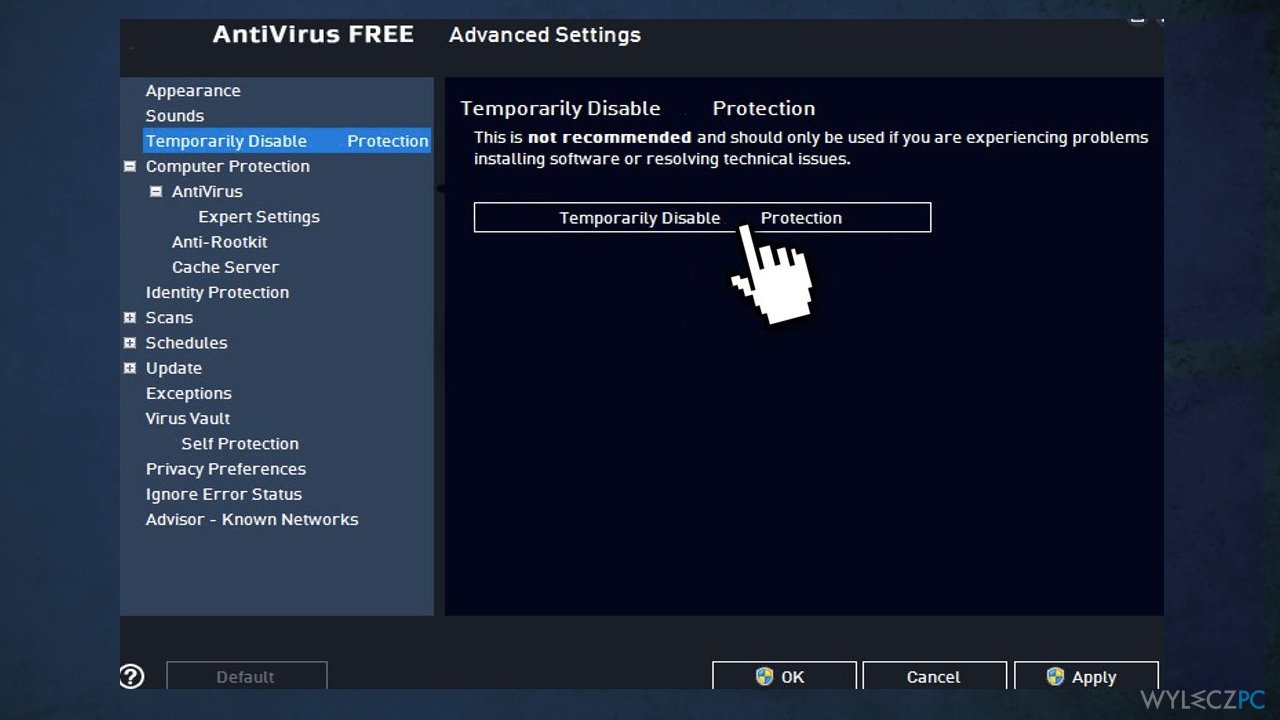
Jeśli masz w swoim systemie zainstalowane oprogramowanie antywirusowe innej firmy, powinieneś wyłączyć je, a następnie wykonać transfer. Jeśli przesyłanie zakończy się prawidłowo z wyłączonym oprogramowaniem antywirusowym, stanie się oczywiste, że to ono powodowało problem. W takim scenariuszu zalecamy odinstalowanie oprogramowania antywirusowego.
Rozwiązanie 2. Wyłącz zabezpieczenia systemu Windows
- Wciśnij klawisz Windows + I, by uruchomić Ustawienia systemu Windows
- Kliknij opcję Aktualizacja i zabezpieczenia
- Kliknij Zabezpieczenia systemu Windows, a następnie kliknij Ochrona przed wirusami i zagrożeniami
- Przewiń w dół i kliknij Ustawienia ochrony przed wirusami i zagrożeniami
- Wyłącz przełącznik w obszarze Ochrona w czasie rzeczywistym
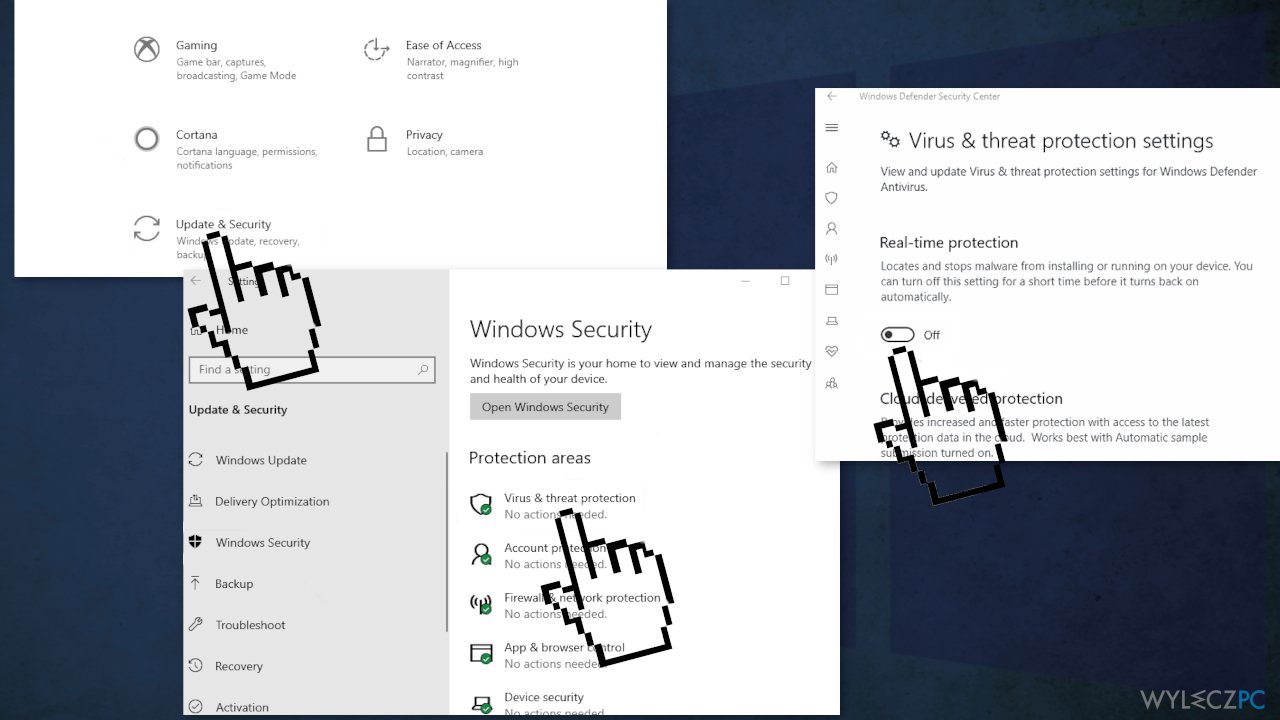
- W powiadomieniu Kontrola konta użytkownika wybierz Tak
- Gdy wszystko będzie wyłączone, odłącz klucz USB i uruchom ponownie komputer
- Po ponownym uruchomieniu podłącz jeszcze raz klucz USB i spróbuj ponownie
Rozwiązanie 3. Dodaj plik do wyjątków
- Otwórz menu Start i kliknij Ustawienia
- Znajdź Aktualizacja i zabezpieczenia i przejdź do Zabezpieczenia systemu Windows
- Wybierz Ochrona przed wirusami i zagrożeniami i Zarządzaj ustawieniami
- Przewiń w dół i znajdź Wyjątki, a następnie kliknij Dodaj lub usuń wyjątki
- Naciśnij + Dodaj wyjątek i wybierz plik, którego nie możesz skopiować
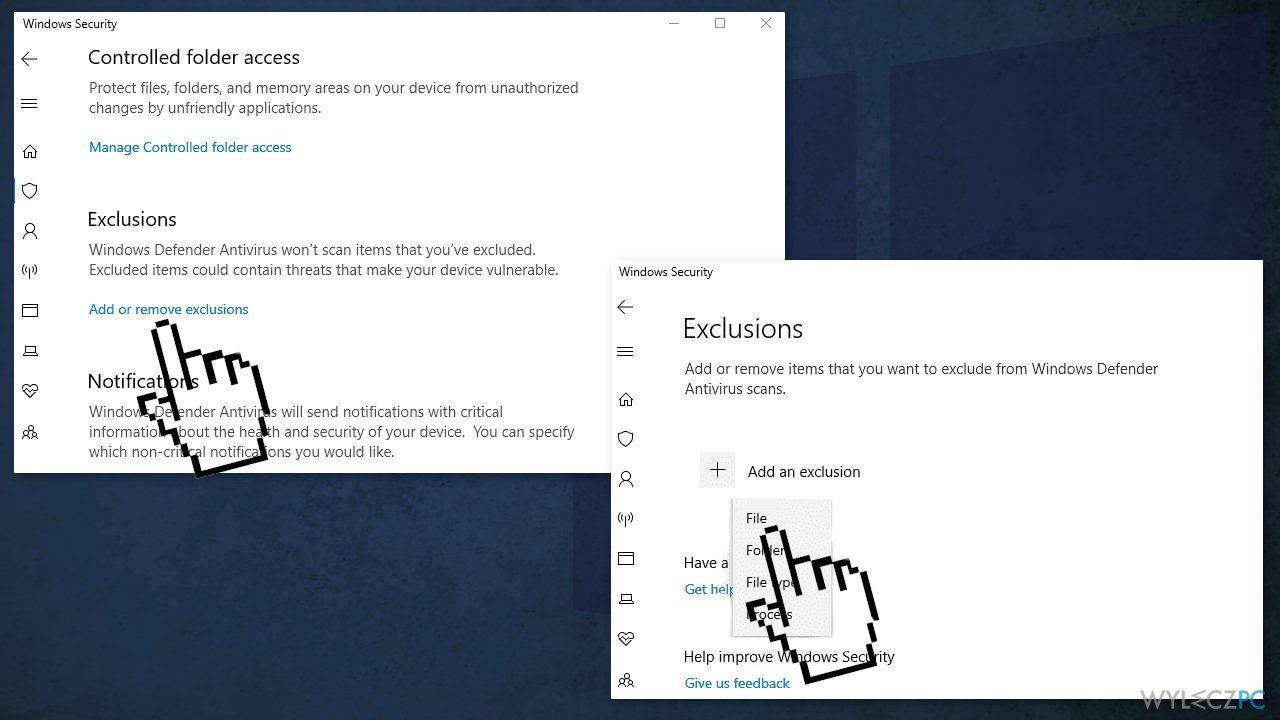
- Ponownie przejdź do Ochrona przed wirusami i zagrożeniami i kliknij Zarządzaj ochroną przed ransomware
- Kliknij Zezwalaj na aplikacje przez kontrolowany dostęp do folderu
- Ponownie dodaj plik
Rozwiązanie 4. Napraw plik
- Wciśnij klawisze Windows + S, a następnie wpisz cmd
- Wybierz Uruchom jako administrator
- Wpisz następujące polecenia, a po każdym z nich wciśnij Enter:
sfc /SCANFILE=c:windowsexplorer.exe
sfc /SCANFILE=C:WindowsSysWow64explorer.exe
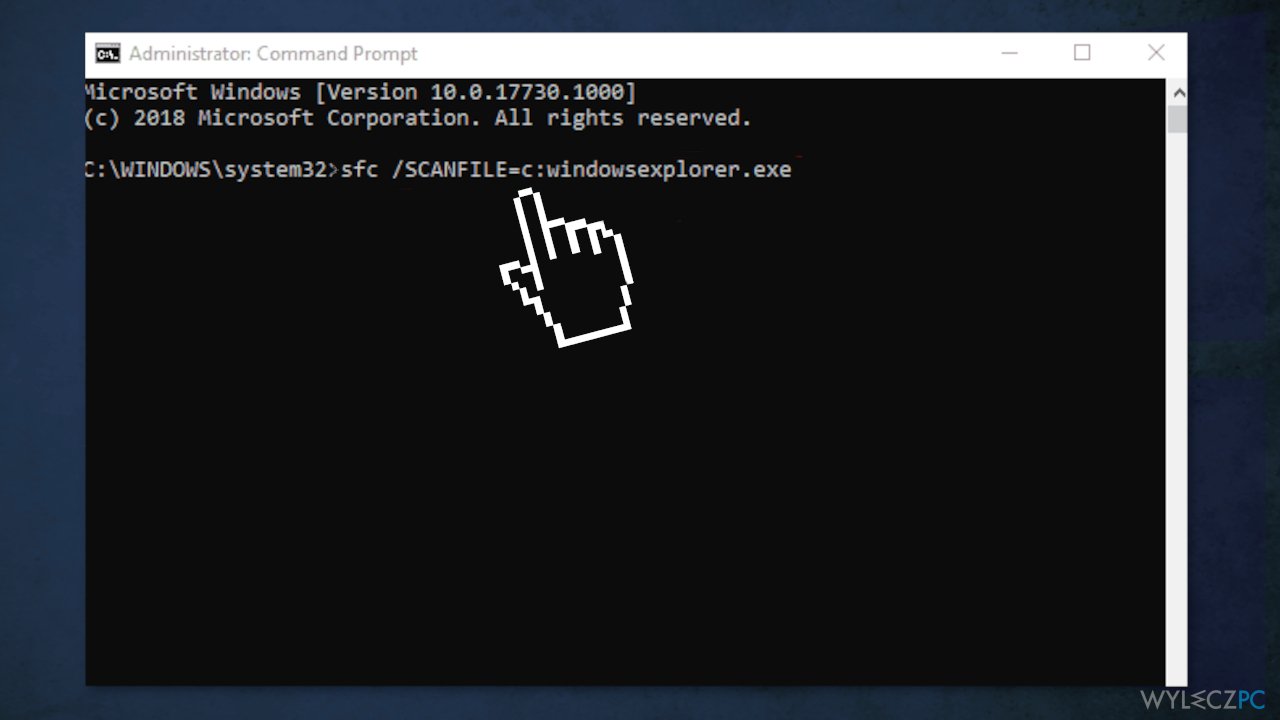
Rozwiązanie 5. Czysty rozruch
Czysty rozruch to jedna z technik rozwiązywania problemów, która pozwala zidentyfikować, czy przyczyną problemu jest aplikacja. Wykonuje się go zazwyczaj, gdy konflikty oprogramowania powodują produkty niepochodzące od Microsoftu. Czysty rozruch pomaga w łatwym uruchomieniu systemu operacyjnego, ładując tylko niezbędne programy i pliki:
- Wciśnij Windows + R, wpisz msconfig i wciśnij Enter
- Idź do karty Usługi i zaznacz pole Ukryj wszystkie usługi Microsoft
- Wybierz Wyłącz wszystko
- Przejdź na kartę Uruchamianie i kliknij Otwórz Menedżera zadań
- Tutaj kliknij prawym przyciskiem myszy na każdy z wpisów innych niż Windows i zaznacz Wyłącz
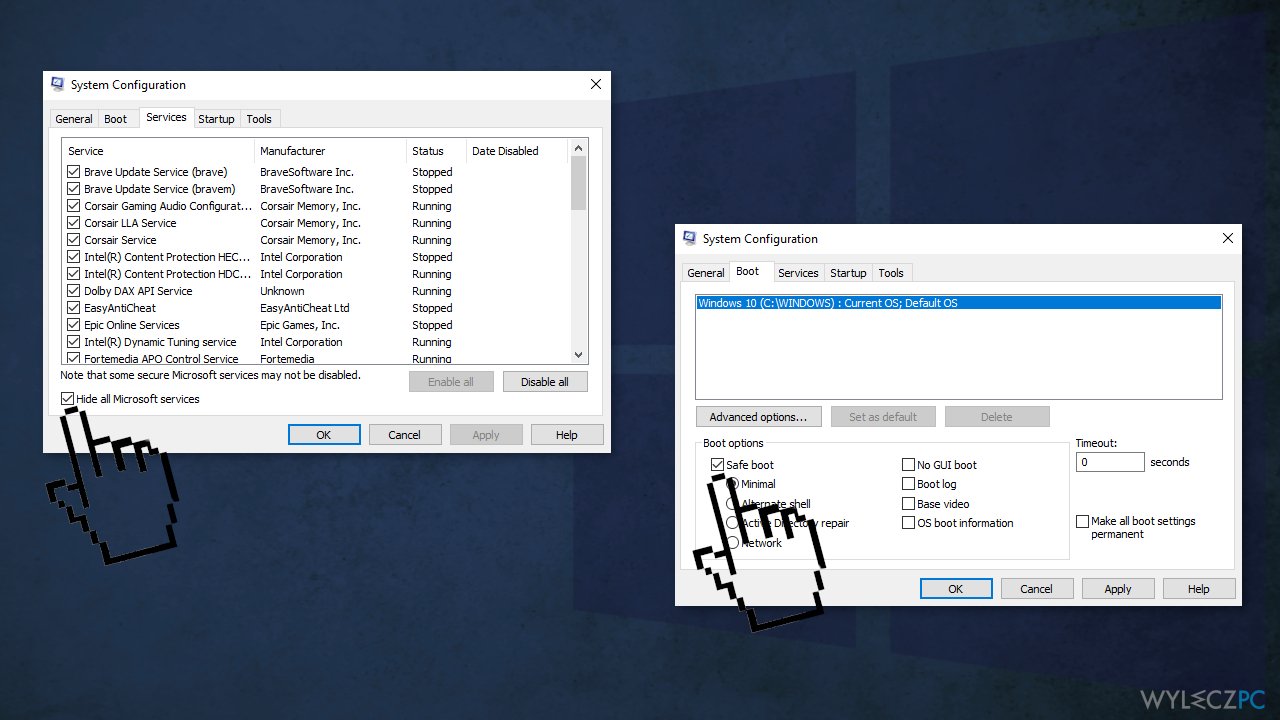
- Zamknij Menedżera zadań
- Przejdź na kartę Rozruch i zaznacz opcję Bezpieczny rozruch
- Kliknij Zastosuj, OK i uruchom ponownie swój komputer
Rozwiązanie 6. Przeprowadź przywracanie systemu
Pamiętaj, że to nie zadziała, jeśli wcześniej nie skonfigurowałeś punktu przywracania.
- Otwórz menu Start
- Wyszukaj Utwórz punkt przywracania i kliknij górny wynik, by otworzyć stronę Właściwości systemu
- Kliknij przycisk Przywracanie systemu
- Kliknij przycisk Dalej
- Wybierz punkt przywracania, aby cofnąć zmiany i naprawić problemy w systemie Windows 10
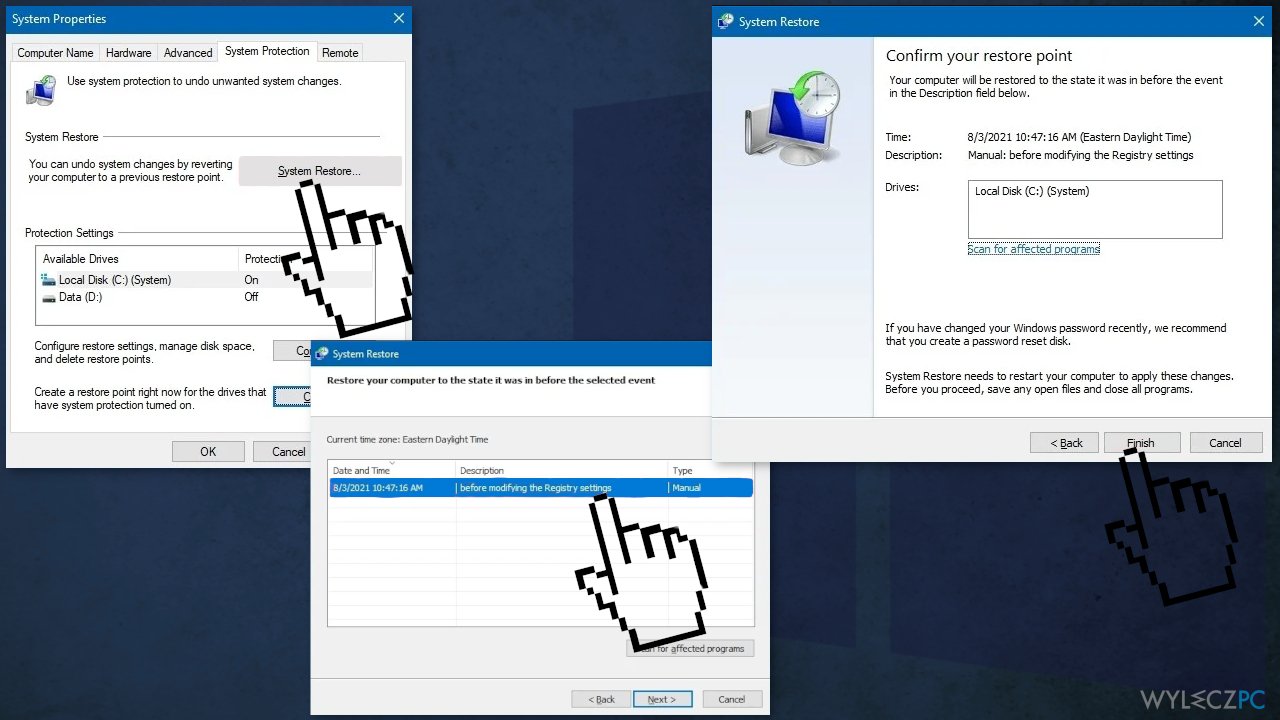
- Kliknij przycisk Skanuj w poszukiwaniu programów, których dotyczy problem, by potwierdzić aplikacje, które zostaną usunięte, ponieważ zostały dodane po utworzeniu punktu przywracania
- Naciśnij Zamknij, Dalej i Zakończ
Napraw automatycznie wszystkie problemy
Zespół wyleczpc.pl robi wszystko, by pomóc swoim użytkownikom rozwiązywać problemy z ich komputerami. Jeśli nie chcesz korzystać z ręcznych metod eliminacji problemów, skorzystaj z automatycznego oprogramowani. Wszystkie poniższe aplikacje zostały przetestowane i są polecane przez naszych fachowców. Lista tych narzędzi znajsuje się poniżej:
Zapobiegaj śledzeniu cię przez strony internetowe, dostawcę usług internetowych i inne podmioty
Aby pozostać całkowicie anonimowym i zapobiec śledzeniu cię przez dostawcę usług internetowych i rząd, powinieneś skorzystać z Private Internet Access VPN. Pozwoli ci to łączyć się z Internetem zachowując całkowitą anonimowość poprzez szyfrowanie wszystkich informacji oraz zapobiegać śledzeniu, reklamom i złośliwej zawartości. Co najważniejsze, powstrzymasz nielegalne działania inwigilacyjne, które NSA i inne instytucje rządowe prowadzą za twoimi plecami.
Szybko odzyskaj utracone pliki
Nieprzewidziane okoliczności mogą nastąpić w dowolnym momencie podczas korzystania z komputera: może się on wyłączyć z powodu przerwy w zasilaniu, może pojawić się BSOD lub komputer może zostać ponownie uruchomiony przez losowe aktualizacje systemu Windows, kiedy na kilka minut od niego odejdziesz. W efekcie możesz utracić swoje szkolne zadania, ważne dokumenty i inne dane. Aby odzyskać utracone pliki, możesz użyć Data Recovery Pro – ten program przeszukuje kopie plików, które są wciąż dostępne na twoim dysku twardym i szybko je odzyskuje.



